Как легко управлять паролями
менеджеры паролей для защиты данных
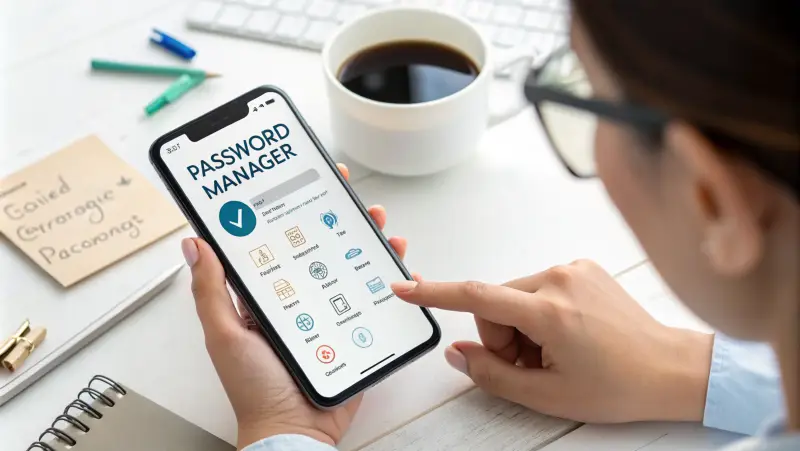
Всем известно что пароли в наше время как пропуск к нашим аккаунтам, но с другой стороны являются проблемой при запоминании.Вам наверняка несколько раз приходилось судорожно вспоминать свой пароль от одного из ваших личных кабинетов, отчаянно перебирая различные варианты. Или, того хуже, пользовались одним и тем же для десятка сайтов? Это не просто неудобно, это рискованно. Решение, которое спасёт вас от хаоса, уже существует — менеджер паролей. Один мастер-пароль, и все ваши данные под надёжным замком. Невероятно? Вполне реально.
Сегодня вы узнаете для чего служит менеджер паролей нам, простым пользователям?
Представьте, что у вас есть личный секретарь, который бы записывал все ваши пароли в записную книжечку. Звучит круто, правда? Вот это и есть менеджер паролей. Он генерирует мощные пароли, которые не под силу взломать, и запоминает их за вас. Никакого стресса, только безопасность.
Популярные приложения, такие как LastPass, 1Password и Bitwarden, стали настоящими героями цифрового пространства. Они защищают данные с помощью современных шифров, делая вашу онлайн-жизнь спокойнее и безопаснее.
Менеджер паролей — это не просто инструмент, а ключ к свободе. Меньше нервов, больше времени на важные дела. Разве это не то, что мы все ищем?
Первый шаг: Установка и настройка
Часто ли вы откладываете что-то важное только потому, что думаете, будто это сложно? С менеджером паролей всё наоборот: начать проще, чем кажется.
- Зайдите на сайт lastpass.com.
- Зарегистрируйтесь, создав мастер-пароль. Это ваш главный ключ.
- Подсказка: сделайте его личным и немного необычным. Например, МоёСуперСекретное123!
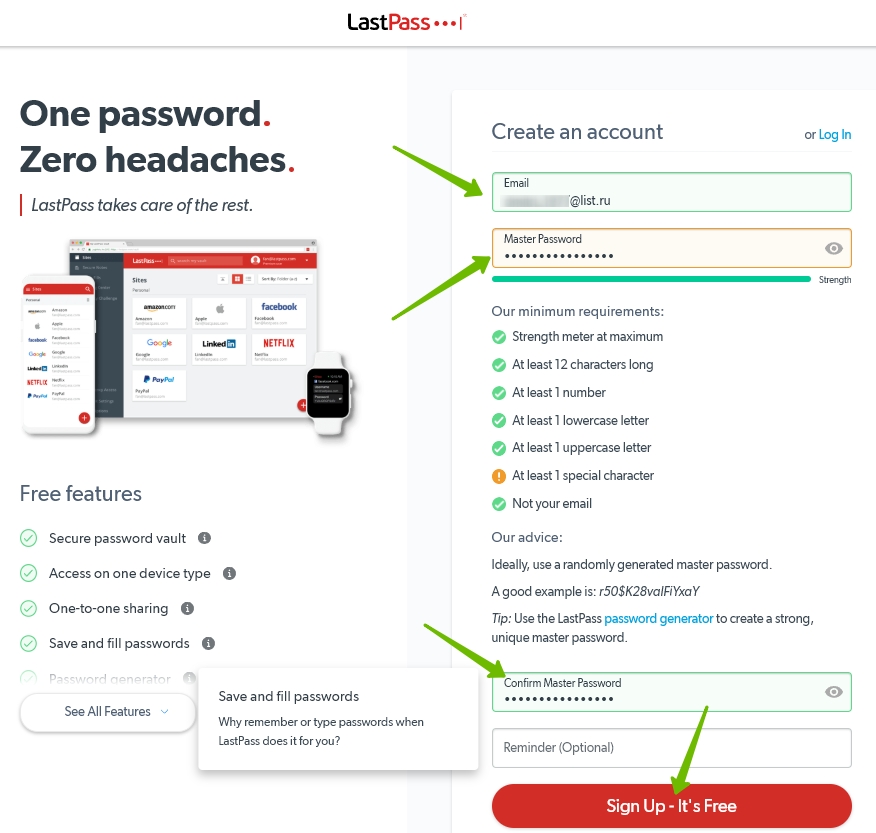
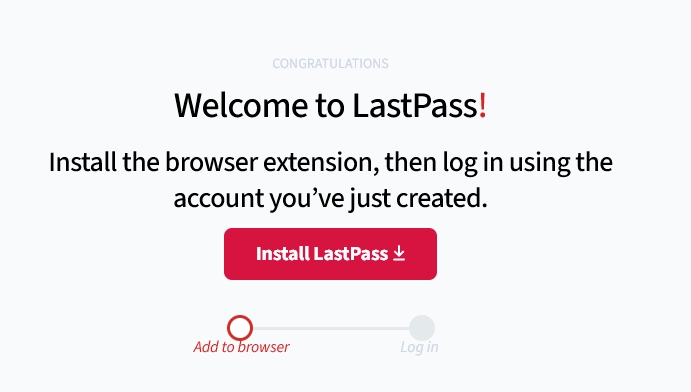
устанавливаем расширение для браузера

Вводим свои данные, под которыми мы зарегистрировались ранее
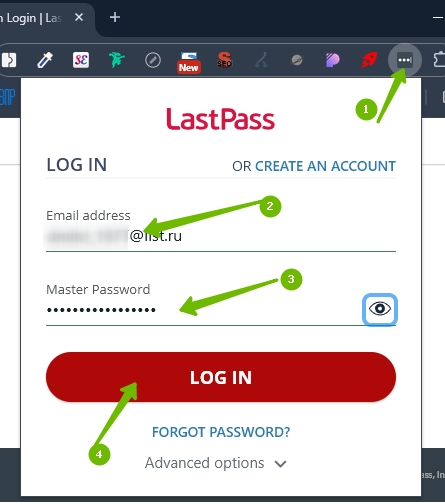
Вот и всё! Теперь у вас есть персональный сейф для хранения паролей. Только представьте: больше никакого хаоса с бумажками и случайными комбинациями!
Добавление паролей: легко и приятно
Каждый раз, добавляя новый пароль в свой цифровой сейф, вы делаете свою жизнь чуточку проще. Это как наводить порядок дома — сначала не хочется, но результат радует.
- Автоматический способ. Установите расширение LastPass для браузера. Программа сама предложит сохранить пароль, когда вы входите на сайт. Быстро, просто, эффективно!
Это когда мы на каком то сайте авторизовываемся, менеджер запоминает наши данные в свой “сейф”. На полях формы появятся характерные иконки от LastPass
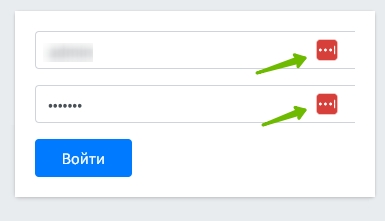
После нажатия “Войти” менеджер паролей предложит добавить этот пароль.
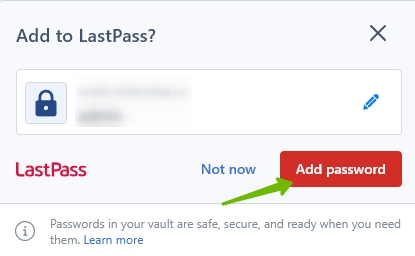
- Ручной способ. В приложении выберите «Добавить новый элемент», заполните данные и сохраните.
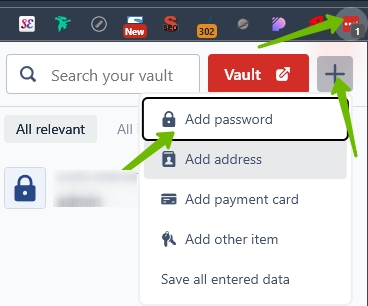
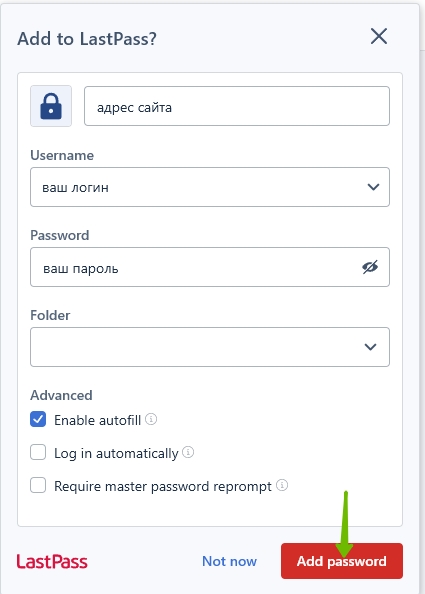
Чем больше паролей вы добавите, тем больше спокойствия получите. Разве это не чудесное ощущение?
Сложные пароли: не используйте "123456" и "Qwerty"
Если бы слабые пароли были дверями, их бы выбивали с одного удара. Но с менеджером паролей всё иначе. Благодаря ему вы будете получать надежные пароли, которые взломать будет проблематично.
- воспользуйтесь генератором паролем в самом менеджере
- Настройте нужные параметры для генерации: длина, цифры, символы, заглавные буквы.
- Сохраните результат.
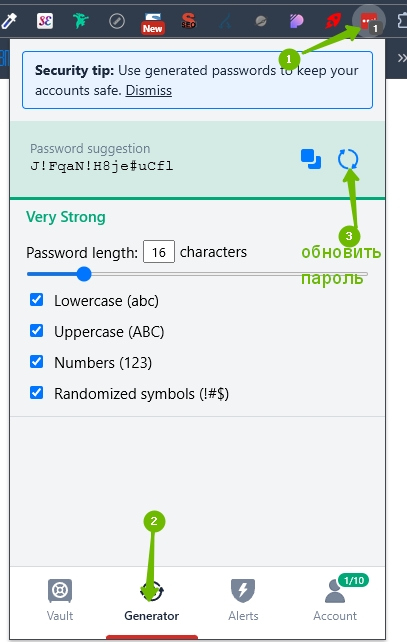
Это буквально как защитить свой дом трёхслойной бронёй. И вам даже не придётся напрягаться, чтобы всё запомнить!
Автозаполнение: забудьте о рутине
Усталость от ввода паролей — это настоящая проблема современного человека. Но зачем терять время?
Когда вы заходите на сайт, значок LastPass сразу подскажет, что делать. Один клик — и все поля заполняются сами. все происходит достаточно быстро, что порой кажетс, что так не может быть. Согласитесь, все это нам облегчает жизнь?
Синхронизация: всегда под рукой
В мире, где мы постоянно перемещаемся между гаджетами, доступность паролей становится критически важной. С менеджером паролей всё под контролем.
- Установите менеджер паролей на смартфон, планшет или компьютер.
- Авторизуйтесь один раз — и все, вы получаете доступ к паролям везде.
Неважно, где вы находитесь: дома, в дороге или в отпуске. Все пароли у вас под рукой. Это ли не свобода?
Двухфакторная защита: броня на максимум
Если вам нужно дополнительное спокойствие, двухфакторная аутентификация — ваш выбор. Она добавляет ещё один уровень защиты, делая взлом практически невозможным.
- Включите эту функцию в настройках менеджера.
- Используйте Google Authenticator или аналогичные приложения для получения кодов.
Даже если кто-то узнает ваш мастер-пароль, пробить эту защиту будет невероятно сложно.
Почему это так важно?
Менеджер паролей — это не просто удобство. Это уверенность в том, что ваши данные под надёжной защитой.
- Абсолютная безопасность. Зашифрованные данные остаются недоступными даже в случае утечки.
- Мгновенный доступ. Забудьте о бесконечных попытках вспомнить пароль. Всё на расстоянии одного клика.
- Организованность. Вместо хаоса — идеальный порядок.
Каждое ваше действие становится быстрее, проще и безопаснее. Разве это не то, что нужно каждому из нас?
Заключение: действуйте прямо сейчас
Перестаньте тратить время на забытые пароли и хаос. Установите менеджер паролей, и вы ощутите, как исчезают тревоги. Это первый шаг к настоящему цифровому комфорту. Попробуйте и убедитесь сами: безопасность — это просто.
Частые вопросы
1. А вдруг это ненадёжно?
Менеджеры используют самые современные методы шифрования. Взломать их практически невозможно.
2. Как выбрать подходящий менеджер?
Попробуйте популярные варианты, такие как LastPass, 1Password или Bitwarden.
3. Что делать, если я забуду мастер-пароль?
Некоторые сервисы позволяют восстановить доступ через почту или подсказки.
"Безопасность в интернете — это не роскошь, а необходимость." — Брюс Шнайер
С этой статьей читают:
